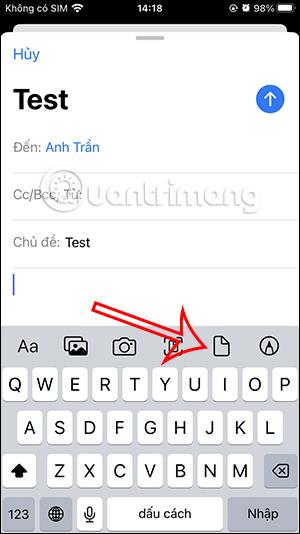Prema zadanim postavkama, aplikacija Mail na iPhoneu ograničava samo slanje e-pošte s privicima datoteka do 20 MB ili 25 MB. Međutim, aplikacija Mail također ima opciju Mail Drop koja vam pomaže u prijenosu velikih privitaka pomoću iCloud Mail, pomažući korisnicima da dovrše slanje e-pošte bez ikakvih problema. Dakle, ne trebate druge alate za smanjenje veličine datoteke slično kao kod slanja velike e-pošte na Gmail. Članak u nastavku će vas uputiti kako koristiti Mail Drop na iPhoneu,'
Upute za korištenje Mail Drop-a na iPhoneu
Korak 1:
Na sučelju aplikacije Mail na iPhoneu upisujemo adresu e-pošte na koju šaljemo poruku, popratni tekstualni sadržaj i kliknemo ikonu datoteke kako bismo priložili datoteku koju želimo poslati.

Korak 2:
Korisnici odabiru datoteku koju žele poslati na iPhone. Zatim kliknite na plavu ikonu za slanje u gornjem desnom kutu da biste poslali e-poštu.

Korak 3:
Zatim, budući da je veličina datoteke privitka premašila navedeni iznos, aplikacija Mail je korisniku dala opciju. Kliknemo Use Mail Drop .

Odmah nakon toga, datoteka se prilaže pomoću iClouda i šalje e-poštom kao i obično. Napomena, iCoud prilozi trajat će samo 30 dana.
Korak 4:
Kada druga strana primi e-poštu, samo treba kliknuti Preuzmi da se prebaci na sučelje koje sadrži priloženu datoteku.

Na kraju će vidjeti datoteku i dodirnuti Preuzmi na svoj uređaj za preuzimanje datoteke.
Video vodič o korištenju Mail Drop-a na iPhoneu